Ubuntu安装Navicat 12 for MySQL
环境准备
要想运行Navicat,必须先安装Wine,这个可以使用下面的命令来安装Wine:
ubuntu@ubuntu ~ $ sudo apt-get install wine-stable
安装Wine可能会花费点时间,此时可以下载去Navicat软件包。
下载Navicat for MySQL
下载页面:https://www.navicat.com.cn/download/navicat-for-mysql
我这里下载的是当前最新的版本:12.1
安装过程
执行命令的过程如下:
# 解压下载的安装包 ubuntu@ubuntu:~/download $ tar -zxf navicat121_mysql_cs_x64.tar.gz # 进入到navicat目录 ubuntu@ubuntu:~/download $ cd navicat121_mysql_cs_x64/ # 查看文件列表 ubuntu@ubuntu:~/download/navicat121_mysql_cs_x64$ ls LGPLV2 Navicat start_navicat wine # 启动navicat ubuntu@ubuntu:~/download/navicat121_mysql_cs_x64$ ./start_navicat
在执行start_navicat之前,请确保你的系统已经安装了Wine,否则Navicat可能不能运行。
如果执行命令之后,隔了10多秒还没有反应,可以查看一下navicat是否启动成功了:
ubuntu@ubuntu:~ $ ps aux | grep 'navicat'
如果没有navicat进程的话,可以尝试使用root身份运行
ubuntu@ubuntu:~/download/navicat121_mysql_cs_x64$ sudo ./start_navicat
启动Navicat
进入到navicat目录,执行命令./start_navicat来启动navicat,执行命令之后,可能5秒左右才能看到navicat的界面出现,随之出现的是让你选择注册或者试用。如果有注册码可以直接注册就行。
在使用./start_navicat来启动navicat,注意,此时不要关闭命令行窗口,也不要按Ctrl + C,因为这样的话,就会关闭Navicat。
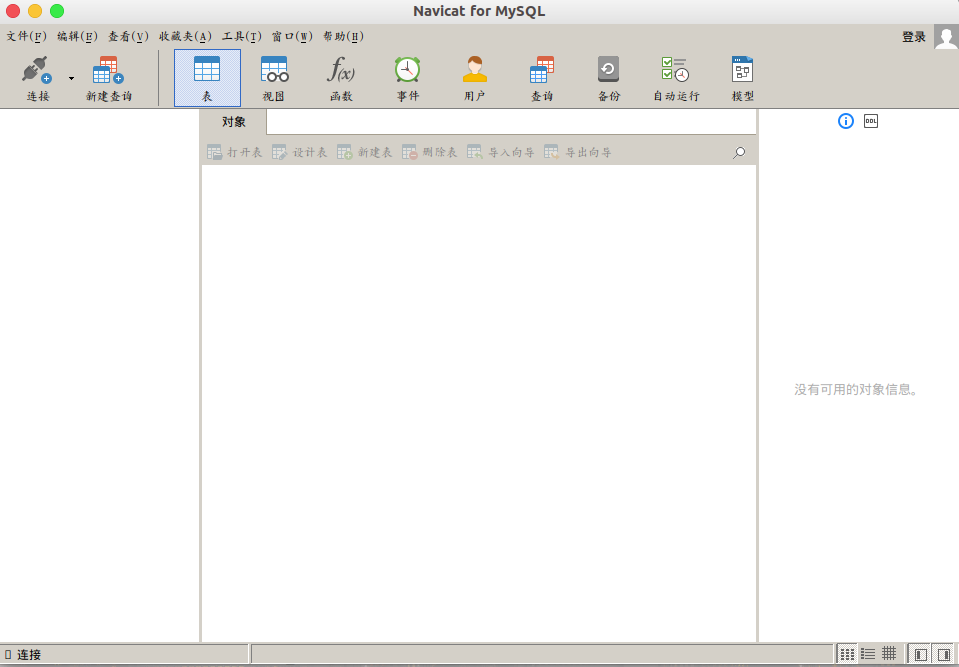
添加Navicat图标
下面这是Navicat for mysql的图标,选中图片->鼠标右击->另存为->保存到navicat目录下(文件名推荐为icon.png)。
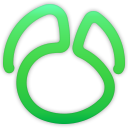
下载图标之后,切换为root身份,将navicat目录移动到/usr/local目录下
root@ubuntu:~# mv /home/ubuntu/download/navicat121_mysql_cs_x64 /usr/local/navicat root@ubuntu:~# ls /usr/local/navicat/ icon.png LGPLV2 Navicat start_navicat wine # 注意文件列表包含下载的icon.png图标 # 修改所属用户和所属组(推荐修改,也可以不修改) root@ubuntu:~# chown -R root:root /usr/local/navicat/*
就差最后一步——创建桌面图标:创建并编辑/usr/share/applications/navicat.desktop,注意路径不要有错
root@ubuntu:~# vi /usr/share/applications/navicat.desktop
写入以下内容:
[Desktop Entry] Type=Application Name=Navicat Icon=/usr/local/navicat/icon.png Exec=/usr/local/navicat/start_navicat Terminal=false Categories=DBManage
保存并退出,打开应用列表,就可以看到Navicat for mysql的图标了,此时可以将图标添加到收藏夹(dock),点击图标就可以运行Navicat。
Navicat乱码的解决方式
一般情况下,Ubuntu安装Navicat都会出现乱码,下面是解决乱码的几个步骤:
步骤1、修改配置(start_navicat),这个start_navicat就是navicat的启动脚本,使用下面的命令来编辑启动程序:
root@ubuntu: ~ # vi /usr/local/navicat/start_navicat
修改下面的LANG:
#export LANG="en_US.UTF-8" # 将上面一行替换为下面这一行 export LANG="zh_CN.UTF-8"
保存退出之后,
步骤2、设置字体,出现乱码的原因:字体只支持中文或者只支持英文,所以需要切换为另外一种既支持中文,也支持英文的字体。
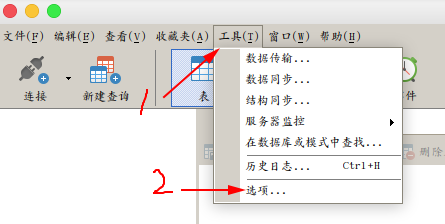
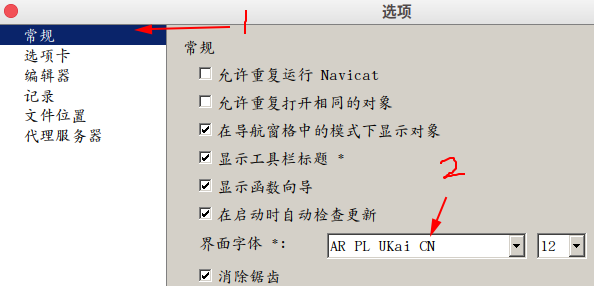
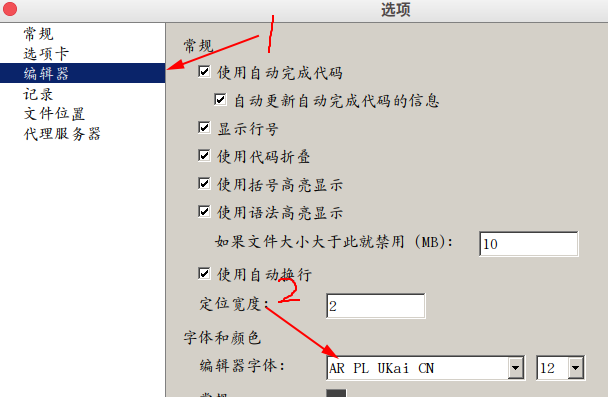
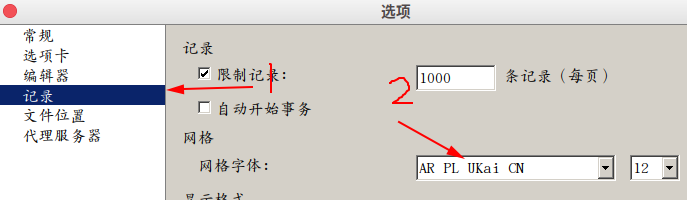
修改字体后,重启Navicat即可看到乱码已经消失了。
破解
没有注册码,也没破解成功过,但是有方法可以永久免费使用Navicat,方法如下:
当Navicat安装完毕之后,用户启动Navicat时,就会在用户的家目录下创建一个.navicat64或者.navicat32的目录,这个目录保存有当前用户对于Navicat的相关配置。可以删除.navicat64目录,在下一次启动Navicat的时候会自动生成一个.navicat64目录,并且试用期同样会延迟15天,唯一的缺点就是还需要重新配置字体。
ubuntu@ubuntu:~$ cd ~/.navicat64/ ubuntu@ubuntu:~/.navicat64$ ls dosdevices drive_c Navicat system.reg userdef.reg user.reg


